文泰雕刻机操作详细说明书
文泰雕刻2002软件使用说明书(全)分解

第1章功能综述一、操作界面。
容易上手。
Word风格操作界面,只要您有使用Windows操作系统和Word的基本知识,使用本软件就会有亲切感。
同时,本软件还吸收了FreeHand、PageMaker、CorelDraw等优秀西文软件的优点,增加了键盘功能、全自动(傻瓜型)操作,使用时直接、简单、方便。
二、图形库。
丰富多彩、量大面广。
除随本软件系统光碟配置的原文泰新图库、文泰实用图库(著名商标、中国民俗图库)、文泰国际图库、国家标准图库(公共标志、提示标志、交通标志等13种)等共有图形近万种外,又增加了千年图库光碟,极大地增加了用户选择应用的可能范围和方便灵活性,节省时间、提高效益。
这些图库共同组成了本行业目前最新、最全、最实用的图形库。
三、中英文字库。
多而全:1、汉字库:字型和字体是目前最多的。
字型用三次曲线精心制作,是真正的轮廓汉字,笔划经过处理后更加粗厚,可任意放大而不变形。
字体有近百种,均按简体、繁体区分,支持GBK 大字符集。
2、中英文匹配:为您的汉字库配套了相近的英文字体和标点,并配置了相应的英文基线调整,使用更方便。
3、可挂接Windows底层中英文TTF (Windows True Type Font) 字库。
通过特有的去交叉算法处理,您不必担心输出Windows底层交叉笔划的汉字时会将笔划刻断。
4、新增6款单线字,其中文泰单线简体4种、文泰单线繁体2种。
四、速度和设备利用率:采用32位编程,软件运行速度大大提高。
独特的后台输出功能:不管刻字机内存大小如何,只要刻字机一开始工作,就可以把计算机解放出来,使您能在刻字机刻字的过程中充分利用计算机进行其它的工作。
五、与其它软件的兼容性:可与其它软件的EPS与PLT、DXF文件交换,可以读入TIF图与BMP图及文泰刻绘5.X版本的文件。
六、图形输入和编辑1、直接支持图形扫描:可在本软件内直接挂接扫描仪。
2、彩色、灰度图像条块化,使输出更形象、更逼真。
文泰雕刻软件实用手册.00

文泰雕刻软件实用手册文泰雕刻软件实用手册雕刻机培训手册1. 文泰雕刻软件的安装及设置2. DSP手柄驱动程序的安装3. 如何启动手柄“下载应用程序ZHBUSBConnect”4. 文泰雕刻软件的电子文档及常用快捷键5. 雕刻刀具的识别、用途及其建立6. 背雕水晶牌的制作7. 一个完整的雕刻操作过程8. 常用雕刻材料的加工方法9. 拼板的雕刻方法10. 关于切割时如何保护工作台面的解决方法11. DSP手柄刷新及升级操作说明12. 如何查找上次加工原点13. 雕刻机的日常维护(关于更深入的DSP手柄及其相关的软件操作请参考随机的说明书)文泰雕刻软件的安装及设置1、文泰雕刻软件的安装首先将随机软件光碟插入电脑光驱,进入光盘后,找到“文泰雕刻2004版”文件夹,双击打开该文件夹。
双击带电脑图标的“Setup”安装文件,软件默认安装语言为“简体中文”,单击“确定”启动安装程序;单击“下一步”,单击“是(Y)”弹出“选择目标位置”窗口,若直接单击“下一步”软件默认安装在C 盘根下,根据实际情况,我们建议最好更不要装在C盘下,请先单击旁边的“浏览”,将安装路径改为“D:/Artcut6”,即将雕刻软件安装在D盘的“artcut 6”文件夹中(当然,你可根据实际把软件装入E盘……),单击“确定”返回,再单击“下一步”弹出“设置类型”窗口,这时请选择“最大安装”选项,单击“下一步”;再次单击“下一步”,开始软件安装进程,当进度条显示100%后,软件安装完成。
2、文泰雕刻软件的设置为了能使雕刻工作顺利进行,启动“文泰雕刻软件”后还必须进行一些必要的设置。
㈠雕刻刀具的识别、刀具库的建立。
请参考后面相关内容。
㈡单击“割”弹出“割字”窗口,确定它们被正确设置如下:刀具补偿三维路径㈢单击“G”图标(在“雕”的右边)弹出“将雕刻结果保成文本文件”窗口(我们以后在文泰中算好的雕刻路径文件将通过此项输出到DSP控制软件)①“配置文件列表”中选择:标准G代码②抬刀距离:根据雕刻材料、切割方式而定,后面有论述。
文泰说明书
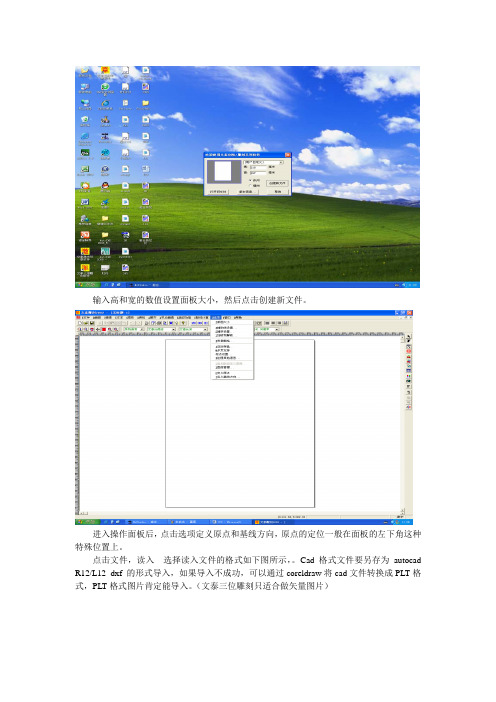
输入高和宽的数值设置面板大小,然后点击创建新文件。
进入操作面板后,点击选项定义原点和基线方向,原点的定位一般在面板的左下角这种特殊位置上。
点击文件,读入选择读入文件的格式如下图所示,。
Cad格式文件要另存为autocad R12/L12 dxf 的形式导入,如果导入不成功,可以通过coreldraw将cad文件转换成PLT格
式,PLT格式图片肯定能导入。
(文泰三位雕刻只适合做矢量图片)
图片导入后调整图片位置,点击“错”智能消除多余的环
多余得环被消除后,导入的图片才能生成加工路径。
然后设置图片在面板上的位置。
调整图片位置就是调整你所雕刻的图案在毛坯上的位置,这和最开始设置的原点有关系。
一般图片的位置都要放在设置原点的附近(防止雕刻时,超出行程)。
点击鼠标右键,选择数字定位,系统弹出数字定位对话框,对话框中的大小对应的是图片的大小,改变左上点的位置的水平竖直的值,可精确定位图片。
图片位置确定好后,便可选择加工方式。
如下图所示2D、3D、割是文泰主要的三种加工方式,点击选择加工方式后,弹出参数设置对话框,根据自己所需要的内容,设置参数。
参数设置完成后,点击确认,系统就会生成走刀路线,如下图:
绿色的就是雕刻刀要切割掉的部分。
然后点击保存雕刻路径,在系统弹出的对话框中,设置抬刀距离。
然后点击查找
这时系统会弹出另存为的对话框,输入文件名,选择文件要保存的位置,选择保存的类型为(*nc),点击保存。
系统会弹出如下图的对话框点击确认。
这样文泰雕刻程序就生成了。
文泰雕刻

文泰雕刻快捷键Ctrl+S:保存f2文字左对齐F3文字中心对齐F4 文字右对齐F5 屏幕重画F6:回到上次显示。
F7:显示窗口内全部内容F8:显示全部桌面(版面)F9:以鼠标为中心放大显示.F10:以鼠标为中心缩小显示F11:带菜单栏全屏显示空格:90度逆时针旋转。
CTRL+A:设置字体大小Ctrl+C:复制Ctrl+B:分解图形\打散文字Ctrl+D:数值定位Ctrl+E:组合成图形CTRL+F:字体类型CTRL+G 雕刻输出CTRL+K 刻绘输出Ctrl+M:打开图库Ctrl+N:新建窗口Ctrl+P:打印桌面内容Ctrl+Q:快速录入文字Ctrl+R:恢复一步撤销C TRL+Y字形边框Ctrl+上键顶部对齐Ctrl+下键底部对齐Ctrl+左键左部对齐Ctrl+右键右部对齐Ctrl+O:打开文件Ctrl+Tab:多个文档间相互切换CTRL+F2文字居上CTRL+F3 文字居中CTRL+F13文字撑满CTRL++竖直中线对齐CTRL+-水平中线对齐CTRL+1 正向横排CTRL+2 反向横排CTRL+3 正向竖排CTRL+4 反向竖排CTRL+5 沿线排版CTRL+6Shift+F11:恢复普通窗口Shift+F11 退出全屏ALT+[ 横向均空ALT+] 纵向均空ALT+. 纵向居中ALT+, 水平居中ESC 选择CTRL+D 图形快速定位图形修改尺寸图形对齐菜单栏上面有(注意:这个要把小键盘上的Num lock灯关掉才行!!)一、基本操作1、设定版面尺寸:(快捷键操作:Alt+O、P)[选项]→[版面设定]2、调用图形:(调用福临门图形) (快捷键操作:Alt+F、F)3、排列整齐(纵向居中Alt+A、E;水平居中Alt+A、O)选中图形→[整齐]→[纵向居中]→[水平居中]4、精确定位(快捷键操作:Ctrl+D)5、图形应用操作:打散分解图形:选中图形→按快捷键Alt+E、F;节点编辑环境下分解:选中图形→按快捷键Alt+E、K;简单分割:选中图形→按快捷键Alt+R、S→[高级功能]→[简单分割]→[直线分割]或[矩形分割]或[椭圆分割];复杂分割:选中图形→按快捷键Alt+R、B连筋分解:选中图形→按快捷键Alt+E、O,加框在设计好的图形外面加上外框:选中图形→按快捷键Alt+G、B圆滑一幅位图图形转换之后,有的地方菱角太多不够圆滑,可使用“整图光顺”功能进行优化效果。
文泰雕刻软件操作说明
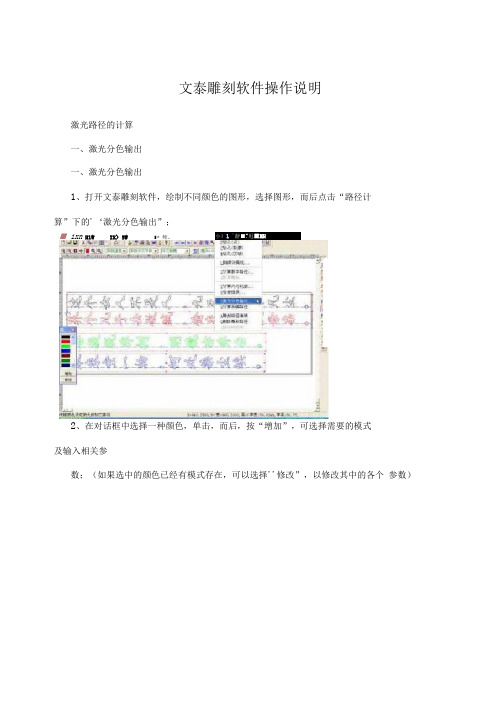
文泰雕刻软件操作说明激光路径的计算一、激光分色输出一、激光分色输出1、打开文泰雕刻软件,绘制不同颜色的图形,选择图形,而后点击“路径计算”下的'‘激光分色输出”;■ ixn H1W IX> 5W 5* 师。
小》1 '辭■?甩■MH2、在对话框中选择一种颜色,单击,而后,按“增加”,可选择需要的模式及输入相关参数;(如果选中的颜色已经有模式存在,可以选择''修改”,以修改其中的各个参数)3、参数修改完毕后,按“确定”会增加路径;在“激光加工参数设置”中,要用到得一些参数介绍如下:加工速度:在进行切割动作时的跑车运行速度;加工功率:加工时所用的功率值;拐弯功率:设置加工文件中拐弯时的功率值;封口重叠长度:开始加工和结束时重叠的长度值;外轮廓:按被选物体的内轮廓进行切割。
内轮廓:按被选物体的外边缘进行切割。
原线输出:按被选物体的边线进行切割。
启动功率:启动加工时的功率;启动时间:切割时在起点处停留的时间;移动起点到拐点:将加工的起点移动到物体的拐点上;逆时针前进:加丄时按照逆时针的方向前进;偏移补偿:|]|于激光束有一定的宽度,所以在计算加工跑径时总是会产生半个激光束的误差,选中此项并填入相应数值来校正此误差。
此项在选择了外轮廓或内轮廓时才起作用。
出光:在激光出光时加的补偿,以保证激光刚一输出时路径的光滑。
出光长度: 设定出光补偿的长度,出光角度:出光时补偿的路径与行走路径间的角度大小收光:设置关光时的补偿,以保证输出结束时路径的光滑。
收光长度:设定关光补偿的长度大小,收光角度:关光时补偿的路径与行走路径间的角度Z轴深度:可定义激光头上下深度,以满足特殊加工的需要;尖角延长:在加工时,到尖角的位置时路径会有延长,以方便尖角的加工;加工尖角的时候,为防止过渡切割,可选择此项;圆角过渡:笔模式:将激光头换成笔后输出;延长线上出光:加工尖角时,为防止激光停留形成小孔,选择此项可避免;数据光顺:去掉多余的节点;三、输出1、按“USB设备”查找机器,选择需要的机器,选择好机器后,按确认;而后,点右键,选择“发送到机器”,将加工的路径传输到机器中。
文泰软件说明书(标牌机使用)

文泰2002培训一、文泰安装1、用户定义安装—点击改变,只留三维雕刻软件2、打开软件,下次启动不显示勾选上3、确定后出现设置版面,宽高安机器尺寸设置即可。
如6090型雕刻机我们就可以这样设置二、文泰操作1、进入文泰后第一步要设置基线方向和原点,位置如图,设置基线方向选择第一个坐标、显示坐标系勾选上,定义原点要将其定义在左下角上、这时会有提示,点击是即可。
若想要改变版面尺寸修改好后,基线不需要重新设置,只需将原点重新定义在新版面的左下角。
2、右侧快捷键应用用户可以用上的就是上面4个和下面的4个①选择按钮和电脑的鼠标指针是一个作用,文泰里面要对文字、图形等进行操作得先点击选择按钮,再对其进行先关操作。
②文字输入按钮,按下后可在版面内进行输入文字操作。
③如图所示蓝色虚线为基线,它的作用是当文字中有中文、英文等可以以它为基准对齐。
但是一般不会用上,去掉基线的方式可以点去掉。
(基线存在的时候属性为文字,没有基线时属性为图形) 4、排版①首先使用分解将文字打散。
这时会出现对话框整个文字块保持一体相当于没有分解,每个字为一个整体是将每个文字单独分解出来(单个文字就是一个整体), 每个字都打碎是将文字的偏旁部首也分解成单独的个体。
②当选择上被分解的文字时,组合成图形按钮才会亮④文字分解只有在文字属性的时候才有分解效果(即在带基线的时候可以对文字分解,分解的结果是单个文字为一个整体)⑤文字旋转共三种方式:第一种:点击文字中心十字后变成将鼠标移动到相应黑色箭头位置可对其进行旋转操作。
第二种:点击高级功能—旋转可以随手画或者用固定角度旋转你所需要的角度。
第三种:按空格键但此种方式只能进行固定90°旋转,按一下旋转90°⑥放大F9 缩小F10 返回初始界面F8(以鼠标位置为准进行放大和缩小操作)⑦节点编辑首先选中所要进行节点编辑的文字,再点击节点编辑按钮这时文字有节点的地方都会出现蓝色的小方框我们可以对其进行编辑排版。
文泰雕刻软件操作说明

文泰雕刻软件操作说明激光路径的计算一、激光分色输出一、激光分色输出1、打开文泰雕刻软件,绘制不同颜色的图形,选择图形,而后点击“路径计算”下的“激光分色输出”;2、在对话框中选择一种颜色,单击,而后,按“增加”,可选择需要的模式及输入相关参数;(如果选中的颜色已经有模式存在,可以选择“修改”,以修改其中的各个参数)3、参数修改完毕后,按“确定”会增加路径;二、参数介绍在“激光加工参数设置”中,要用到得一些参数介绍如下: 加工速度:在进行切割动作时的跑车运行速度; 加工功率:加工时所用的功率值;拐弯功率:设置加工文件中拐弯时的功率值; 封口重叠长度:开始加工和结束时重叠的长度值;外轮廓:按被选物体的内轮廓进行切割。
内轮廓:按被选物体的外边缘进行切割。
原线输出:按被选物体的边线进行切割。
启动功率:启动加工时的功率;启动时间:切割时在起点处停留的时间;移动起点到拐点:将加工的起点移动到物体的拐点上;逆时针前进:加工时按照逆时针的方向前进;偏移补偿:由于激光束有一定的宽度,所以在计算加工跑径时总是会产生半个激光束的误差,选中此项并填入相应数值来校正此误差。
此项在选择了外轮廓或内轮廓时才起作用。
出光:在激光出光时加的补偿,以保证激光刚一输出时路径的光滑。
出光长度:设定出光补偿的长度,出光角度:出光时补偿的路径与行走路径间的角度大小收光:设置关光时的补偿,以保证输出结束时路径的光滑。
收光长度:设定关光补偿的长度大小,收光角度:关光时补偿的路径与行走路径间的角度Z轴深度:可定义激光头上下深度,以满足特殊加工的需要; 尖角延长:在加工时,到尖角的位置时路径会有延长,以方便尖角的加工;加工尖角的时候,为防止过渡切割,可选择此项; 圆角过渡:笔模式:将激光头换成笔后输出;延长线上出光:加工尖角时,为防止激光停留形成小孔,选择此项可避免; 数据光顺:去掉多余的节点;三、输出1、按“USB设备”查找机器,选择需要的机器,选择好机器后,按确认;而后,点右键,选择“发送到机器”,将加工的路径传输到机器中。
文泰生成路径及NCSTUDIO操作说明 木工机

文泰生成路径及维宏操作说明:一、路径生成
割
1. 原线输出
2. 雕刻深度根据厂家要求及花型刀的效果来确定。
3. 刀具库直刀--- 任选一把
二、保存路径
1. 标准G代码格式
2. 保存类型:查找→*.nc文件
3. 抬刀高度:15mm-20mm以上
NCSTUDIO V5.4.55操作步骤:
一、回机械原点!!!全部轴
二、定坐标:手动操作将机器走到材料的左下脚
1. 定X Y工件原点:
手动机器走到位置后,单击X、Y工件坐标将其清零。
2. 定Z工件原点:
当刀头接触到材料表面时,单击Z工件坐标将其清零。
三、装载文件:→打开并装载文件(*.g *.NC代码)找到所要加工的文件
四、按F8防真确定加工文件是否正确
五、打开主轴
六、降低进给速度(20%以下)
七、开始加工快捷键F9
售后部提供内部使用。
- 1、下载文档前请自行甄别文档内容的完整性,平台不提供额外的编辑、内容补充、找答案等附加服务。
- 2、"仅部分预览"的文档,不可在线预览部分如存在完整性等问题,可反馈申请退款(可完整预览的文档不适用该条件!)。
- 3、如文档侵犯您的权益,请联系客服反馈,我们会尽快为您处理(人工客服工作时间:9:00-18:30)。
外框的形状可通过“绘图工具箱”先画出矩形,然后再通过“节点编辑”进行修改
关于节点编辑,以下详细说明:
节点编辑
一、如何对节点进行编辑。
对于在双色板上刻比较大的字,可以用“2D”,雕刻深度为mm,雕刻方式:水平铣底,重叠率20%-40%,二次加工:勾边。两边的刀具选一致Φ3×30×或刀尖更大的刀。
阳刻的效果
举例说明:现需要在一个圆中刻个“福”,福在圆中凸出来。
先排好
圆与字组合
点“2D”,选阴刻、加刀具补偿、
雕刻方式:水平铣底,重叠率20%
j.平滑:移动控制点,将该控制点相邻的节点光滑
k.对称:移动控制点,将该控制点相邻的节点对称
l.自动减点:自动将很多点组成的曲线用较少的点来描述
m.平直:将所选择的直线段变为水平线或竖直线
n.加圆角:在两条直线段中间加一个圆弧
o.变尖角:把一条Bezier曲线变为两条直线段
p.节点对齐:把选中的节点沿水平或竖直方向对齐
用外轮廓+刀具补偿割出的字,再经过后期抛光,即成为水晶字。
胸牌的制作:
通常用“3D”+孤岛加工(水平铣底、重叠率20%左右),刀具选平底尖刀
Φ3×30×,雕刻深度为mm;外框用“割”:外轮廓+刀具补偿、刀具相同、雕刻深度为双色板的厚度(建议雕刻深度比双色板略浅可增加刀具使用寿命)。
路径生成后效果如图:
i. 快速录入:进入文字块的快速录入/修改状态。
四、状态工具箱
A b c d e f g h I j k l
a.选择:进入选择状态。
b.文字输入:进入文字输入状态。
c.节点编辑:进入节点编辑状态。
d.图库:显示或隐藏图库。
e.绘图工具箱:显示或隐藏绘图工具箱。
f.表格工具箱:显示或隐藏表格工具箱。
g.调色板:显示和设定颜色对应表。
a. 字体组:选择相应的字体类别。
b. 字体名:选择字体名称。
c. 字体类型:选择合适的字体类型。
d. 字体高度:设定字体的高度。
e. 字体宽度:设定字体的宽度。
f. 绝对字号:设定选中的文字的大小与设置的绝对值尽可能保持一致。
g. 文字加框:给所选中的文字加一外框。
h. 文字属性:修改文字的属性,如倾斜、旋转等。
i.图像转换:将图像转换成曲线。
j.版面大小:修改用户定义的版面大小。
k.打印:打印当前文档。
l.打印预览:按打印效果显示。
m.刻绘输出:把当前文档送到刻字机输出。
n.重画:重新刷新显示整个窗口。
o.关于:显示程序信息,版本号和著作权。
a b c d e f g
二、缩放工具箱
a.放大两倍:以光标所在位置为中心,将版面放大两倍。
3、焊接完成后,用塑料套将焊头罩住,并用胶水粘牢。
4、接口安装不得缺少螺丝。
5、必须焊接地线。
6、节省材料。
注意: 第一头:红2,黑3,绿4,蓝5,黄6
第二头:红3,黑2,绿6,蓝5,黄4
第一部分:文泰雕刻软件操作
第三章软件安装
一 安装加密狗
安装加密卡:关掉主机电源,打开机箱盖,将加密卡插入计算机的任何一个ISA插槽。元件面向右,否则将损坏加密卡。(记下卡号,进入软件时需用到)
2、先把被抛光材料固定在台钳上,注意台钳夹具的夹口一定要用海绵胶粘上,纸不要揭掉,目的是不划伤材料。
3、用锯条的背面从后向前均匀刮过,重复进行,直到刮平。刮的过程中,锯条与被刮面的夹角应小于90度。
4、经过处理后的边缘,再用布轮抛。
第三节滴胶、有机玻璃清洁
一、有机玻璃的清洁:
(1)肥皂液
(2)洗洁精
第一部分:文泰雕刻软件操作
第一章软件安装
一 安装加密狗
安装加密卡:关掉主机电源,打开机箱盖,将加密卡插入计算机的任何一个ISA插槽。元件面向右,否则将损坏加密卡。(记下卡号,进入软件时需用到)
二 安装软件
1)打开计算机电源,启动Windows95/98。
2)将“文泰雕刻”光盘放入光驱中。
3)按照系统提示,单击“下一个”按钮。
版面排好了,那么如何把它雕刻输出呢?这就需要对它先做路径。选中“杜鹃厅”,点击“3D”,界面如右:做三维效果时,只需选中阴刻,定义好雕刻深度,选好刀具即可。其它不用选。
点击“刀具选择”,弹出“刀具类型”对话框,选择“中心尖刀”,刀具参数为:宽度W1=32、角度A=450
点“确认”。
刀具选好后,该设置雕刻深度了,三维雕刻时,雕刻字体笔画的宽度和雕刻的深度有如下关系:tya=最粗笔划宽度一半/雕刻最大深度。可根据字的大小,先下个参考值,如5CM的字,先下3MM,看有没有孤岛,有孤岛的话,再把雕刻深度适当改深,直致无孤岛为止。
-40%,二次加工:勾边。效果如右:
第三章后期处理
第一节火焰抛光机
火焰抛光机可以抛一些形状不规则、其它抛光方法难以抛到的地方,弥补布轮抛光机不足。一般与布轮抛光机配合使用。
原料:纯净水、纯酒精
操作步骤:
(1)打开电源,把气压调至4-5。
(2)等压强升至5-6时,打开气压阀门。
(3)打开燃气管旋钮,不要开得太大。
4)系统默认的路径是c:\artcut6。如果想改变安装路径,请单击“浏览”按钮。(建议选用默认路径)
5)单击“下一步”,
系统提供四种安装模式:
A 典型安装
B 用户自定义安装
C 最大安装
D 最小安装
建议选用最大安装
6)选择所需安装模式后,单击“下一个”按钮,系统开始自动安装雕刻软件系统,安装完毕后,弹出设置程序文件夹操作界面。不需作任何改动。
(4)用火机在针管下方引燃。
(5)调节燃气管旋钮,以出现蓝色火苗为宜。
(6)把需抛光材料表面清理干净,开始抛光。
注意事项:
1、被抛光材料表面一定要无灰尘、碎沫等杂物,否则易烧焦材料。
2、火焰不要太大,以出现蓝色火焰为宜。
3、注意把握火候,火焰在材料表面移动的高度应均匀,否则材料表面易变得凸凹不平。
4、当电解液及酒精用完后,要添加纯净水及纯酒精,当液体显示管里的液体少于1/3时需要进行添加。
a b c d e f g h I j k l m n o
a.新建:创建一个新文档。
b.打开:打开一个已存在的文档。
c.保存:保存Байду номын сангаас前文档。
d.剪切:剪切所选择的内容并送入剪贴板。
e.复制:复制选定内容并送入剪贴板。
f.粘贴:插入剪贴板中内容。
g.撤消:取消上次操作。
h.重复:重复已撤消的最后一个操作。
文字路径存好后,还需要沿外框割掉,现在把里面的路径删掉,选中外框和需要打孔的两个圆,点“割”,
参数设定:雕刻深度设为材料厚度,外轮廓+刀具补偿,刀具选择为直刀Φ3X12mm,点“确认”。路径生成后,保存雕刻路径同上,要另外起个文件名。
水晶字的制作:
先熟悉一下“割”的路径效果。
外轮廓+刀具补偿内轮廓+刀具补偿原线输出
第二章软件操作
直接双击“文泰三维雕刻软件”图标,系统将提示输入加密卡号,把刚才记下的卡号输入后,按“回车键”即可进入文泰雕刻系统:
根据提示输入版面大小,以标牌“杜鹃厅”为例,输入“宽”为310,“高”为160。点击“创建新文件”,即可进入操作界面,
以下是各个工具栏的具体介绍:
基础操作
快捷图标的说明
一、常用工具箱
二 安装软件
9)打开计算机电源,启动Windows95/98。
10)将“文泰雕刻”光盘放入光驱中。
7)单击“结束”按钮,完成安装。
8)安装雕刻管理器:在另外一张光盘或软盘上,找到“雕刻管理文件”夹,直接把管理器文件 发送到桌面,把串口文件 复制到c:\windows下,把文件的属性“只读”改为“存档”,打开串口文件,其中有COM=1,则电脑串口连串口1,若连串口2则把“COM=1”改为“COM=2”存盘即可。
孤岛效果如右图:
把雕刻深度再加深1-2MM,得到效果如右,即可。
同样,再选中英文,雕刻深度可比文字浅一点。在刀具一样的情况下,雕刻深度主要跟字体的粗细有关。文字的路径都做好了,下面选中内框,内框只需勾个1-2MM的槽,可用“2D”来完成。选中内框,点击“2D”,出现对话窗:
设置为:阴刻,雕刻深度为1MM,雕刻方式为勾边,刀具选择同刚才做“3D”时的刀具相同。其他不用选。
二、如何进入节点编辑状态
如果想对一个文字或一个图形单元进行节点编辑,必须先选中这个文字块或图形单元,再用鼠标左键单击工具条中的"节点编辑"选项。屏幕将显示节点编辑状态,在进入节点编辑状态前,必须先选中要被编辑的图形或文字块。在没有选中这个图形或文字块的情况下,去选择"节点编辑",肯定不能对图形进行节点编辑用户这时可以看到一个节点编辑工具条。这个工具条包含了增加节点,减少节点,断开节点,连接节点等各种功能,这些节点编辑的功能如下:
b.b. 缩小两倍:以光标所在位置为中心,将版面缩小两倍。
c.c. 拉框放大:将矩形框所选中的区域放大到整个版面。
d.d. 移动:将光标所在的位置移动到窗口中心。
e.e. 整页显示:将整个版面的内容显示在窗口中。
f.f. 上一次:恢复到上一次显示状态。
g.g. 下一次:重复最后一次取消的显示状态。
三、字体工具箱
(4)去气泡,用抛光机拷一下。
三、热成形:
有机玻璃经过“热成形”加热后可以折成各种不同的形状。
四、粘贴:
主要用于两种材料的拼合,一般用三氯甲烷,背胶,紫光胶等粘合剂,用毛笔或针管均匀涂于材料接缝处。
